Trong kỷ nguyên số hóa, các ứng dụng và phần mềm chỉnh sửa ảnh đang ngày càng tích hợp sâu rộng trí tuệ nhân tạo (AI), mang đến vô số tính năng tự động và thông minh. Tuy nhiên, không phải tất cả các công cụ AI này đều thực sự hữu ích; một số chỉ là những bổ sung hào nhoáng mà người dùng hiếm khi sử dụng. Là một chuyên gia tại thuthuatmoi.net, chúng tôi đã thử nghiệm và đúc kết rằng chỉ có 7 tính năng AI chỉnh sửa ảnh dưới đây thực sự tạo nên sự khác biệt, giúp tối ưu hóa quy trình làm việc và nâng cao chất lượng ảnh của bạn.
1. Khử Nhiễu (Denoise) bằng AI
Khử nhiễu ảnh luôn là một trong những công đoạn tốn thời gian và khó khăn nhất trong chỉnh sửa ảnh. Chính vì vậy, sự ra đời của tính năng khử nhiễu AI trong Lightroom vào năm 2023 là một bước tiến vượt bậc. Đây không chỉ là một trong những công cụ AI tốt nhất của Lightroom mà còn là một trong những tính năng mạnh mẽ nhất mọi thời đại của phần mềm này.
Việc sử dụng khử nhiễu AI khá đơn giản. Sau khi truy cập Noise Reduction > Denoise, bạn chỉ cần di chuyển thanh trượt cho đến khi hài lòng với kết quả. Với những bức ảnh chụp cầm tay vào ban đêm ở ISO 1.000 trở lên, một kịch bản thường xuyên xảy ra, việc đẩy thanh trượt sang phải sẽ mang lại hiệu quả rõ rệt.
Bạn có thể xem trước hình ảnh đã được khử nhiễu ngay trên màn hình. Mặc dù có thể xem toàn bộ bức ảnh, bạn cũng nên phóng to vào các khu vực cụ thể, đặc biệt là các chi tiết như tòa nhà, vì việc lạm dụng khử nhiễu AI có thể khiến bức ảnh trông không tự nhiên.
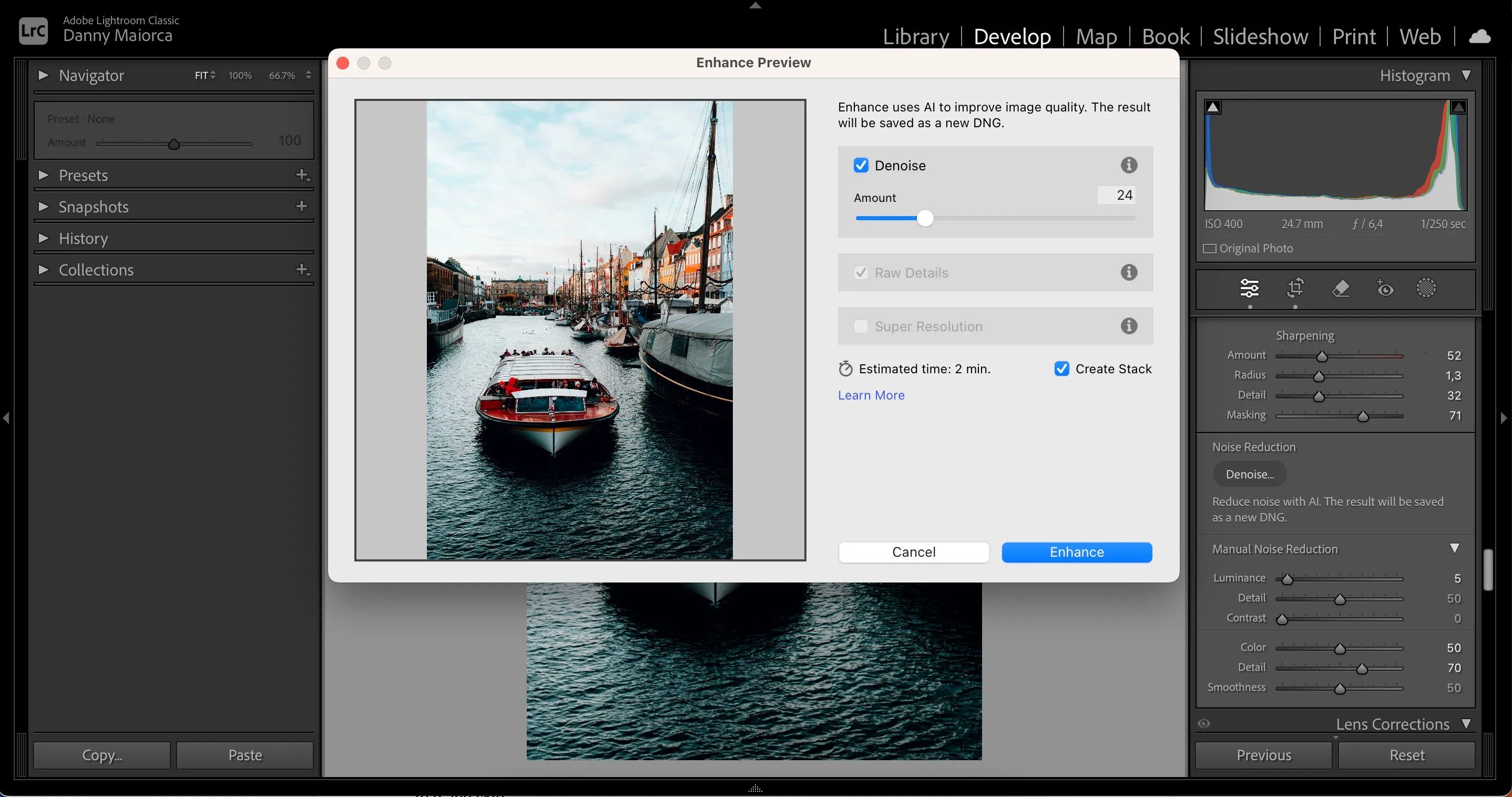 Giao diện công cụ khử nhiễu AI trong Adobe Lightroom hiển thị thanh trượt và vùng xem trước ảnh.
Giao diện công cụ khử nhiễu AI trong Adobe Lightroom hiển thị thanh trượt và vùng xem trước ảnh.
Ngoài Lightroom, các công cụ chỉnh sửa ảnh khác như Picsart và phần mềm PhotoPro của AVCLabs cũng tích hợp tính năng khử nhiễu AI. Đáng tiếc là tính năng này trên Lightroom hiện chỉ khả dụng trên phiên bản máy tính mà chưa có mặt trên di động.
2. Tự Động Tăng Cường (Auto-Enhance)
Auto-Enhance có lẽ là tính năng chỉnh sửa ảnh AI phổ biến nhất hiện nay. Công cụ này là một điểm khởi đầu tuyệt vời cho những người mới bắt đầu, giúp họ hiểu cách các thanh trượt khác nhau tương tác với nhau. Nhiều người dùng mới thường sử dụng ảnh đã được auto-enhance mà không cần chỉnh sửa thêm. Ngay cả khi bạn muốn tạo phong cách riêng cho mình, auto-enhance vẫn là một bước nền tảng tiện lợi.
Tính năng tự động tăng cường rất hữu ích khi bạn cần thực hiện các điều chỉnh nhanh chóng. Hầu hết mọi công cụ chỉnh sửa ảnh, bao gồm cả trình chỉnh sửa ảnh gốc trên điện thoại thông minh, đều cho phép bạn tăng cường toàn bộ bức ảnh chỉ với một cú nhấp chuột. Lightroom, Canva và Photoshop Express là những ví dụ điển hình.
Một số giải pháp chỉnh sửa ảnh còn cho phép bạn điều chỉnh các khía cạnh cụ thể. Ví dụ, bạn có thể chỉnh sửa màu sắc trong Photoshop bằng cách tự động điều chỉnh chúng. Tự động tương phản (Auto-contrast) cũng là một lựa chọn. Tùy thuộc vào phần mềm bạn sử dụng, bạn cũng có thể sử dụng auto-enhance cho cân bằng trắng (white balance) của mình.
3. Xóa Điểm/Sửa Chữa (Spot Healing)
Ngay cả khi một khung cảnh trông tuyệt đẹp ngoài đời thực, máy ảnh của chúng ta không phải lúc nào cũng ghi lại được chính xác như chúng ta mong muốn. Đôi khi, bạn sẽ phát hiện ra những vết bẩn, khuyết điểm hay những yếu tố gây khó chịu khác mà bạn muốn loại bỏ. Chẳng hạn, khi chụp ảnh vào một ngày nắng đẹp, máy ảnh có thể vô tình thu những đốm bụi trên cảm biến. Điều tương tự cũng xảy ra khi sử dụng khẩu độ hẹp.
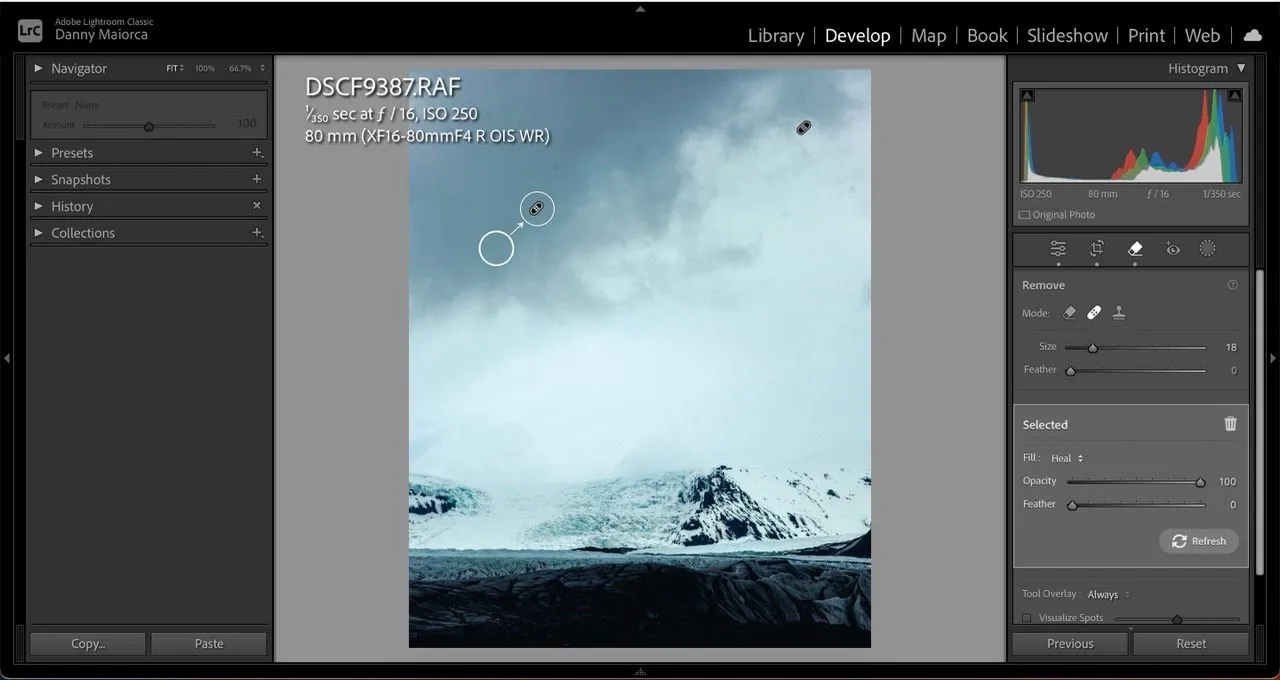 Công cụ Spot Removal trong Lightroom hiển thị các điểm ảnh cần loại bỏ trên ảnh.
Công cụ Spot Removal trong Lightroom hiển thị các điểm ảnh cần loại bỏ trên ảnh.
Mặc dù việc có những đốm nhỏ trong ảnh luôn gây khó chịu, nhưng thật tuyệt vời khi biết rằng bạn có thể dựa vào các công cụ AI như Spot Healing để tăng tốc quá trình chỉnh sửa. Trong Lightroom, ví dụ, bạn chỉ cần chạm vào từng điểm ảnh cần loại bỏ; phần mềm sẽ tự động loại bỏ chúng.
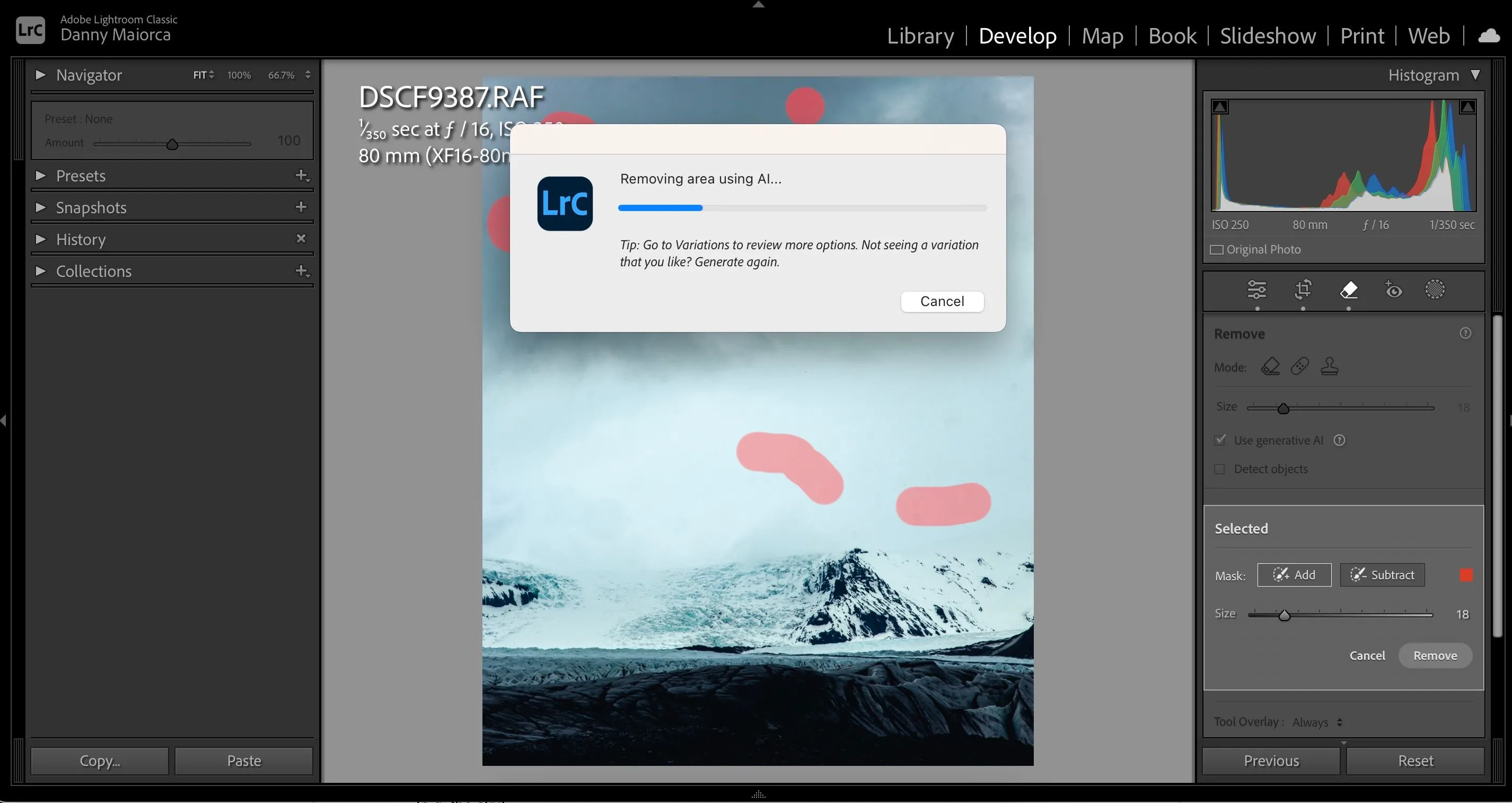 Chức năng Generative AI Spot Removal trong Adobe Lightroom giúp loại bỏ các khuyết điểm ảnh tự động và hiệu quả.
Chức năng Generative AI Spot Removal trong Adobe Lightroom giúp loại bỏ các khuyết điểm ảnh tự động và hiệu quả.
Bạn có thể chỉnh sửa nhiều khu vực cùng một lúc bằng cách chọn Use Generative AI. Sau khi chọn các điểm bạn muốn loại bỏ, ứng dụng sẽ tìm và loại bỏ chúng. Bạn cũng có thể chọn một phần khác của ảnh để thay thế.
Tính năng Spot Healing trong Photoshop hoạt động tương tự, cho phép loại bỏ các khuyết điểm một cách hiệu quả. Mặc dù có thể tìm thấy các công cụ tương tự ở những nơi khác, nhưng khó có phần mềm nào vượt trội hơn Lightroom hoặc Photoshop trong tính năng này.
4. Che Mặt Nạ AI (AI Masking)
Khi bạn đã thành thạo hơn trong chỉnh sửa ảnh, việc chỉnh sửa các phần cụ thể của bức ảnh sẽ giúp ảnh tinh tế hơn rất nhiều. AI Masking là một công cụ cực kỳ hiệu quả để thực hiện điều này. Mặc dù các bộ lọc như Radial Gradient vẫn hữu ích, nhưng AI Masking thường mang lại hiệu quả cao hơn.
Tính năng AI Masking đặc biệt hữu ích khi chỉnh sửa bầu trời. Nó có khả năng chọn vùng bầu trời với độ chính xác đáng kinh ngạc. Tuy nhiên, hiệu quả có thể không ổn định khi cố gắng che mặt nạ các đối tượng hoặc phông nền.
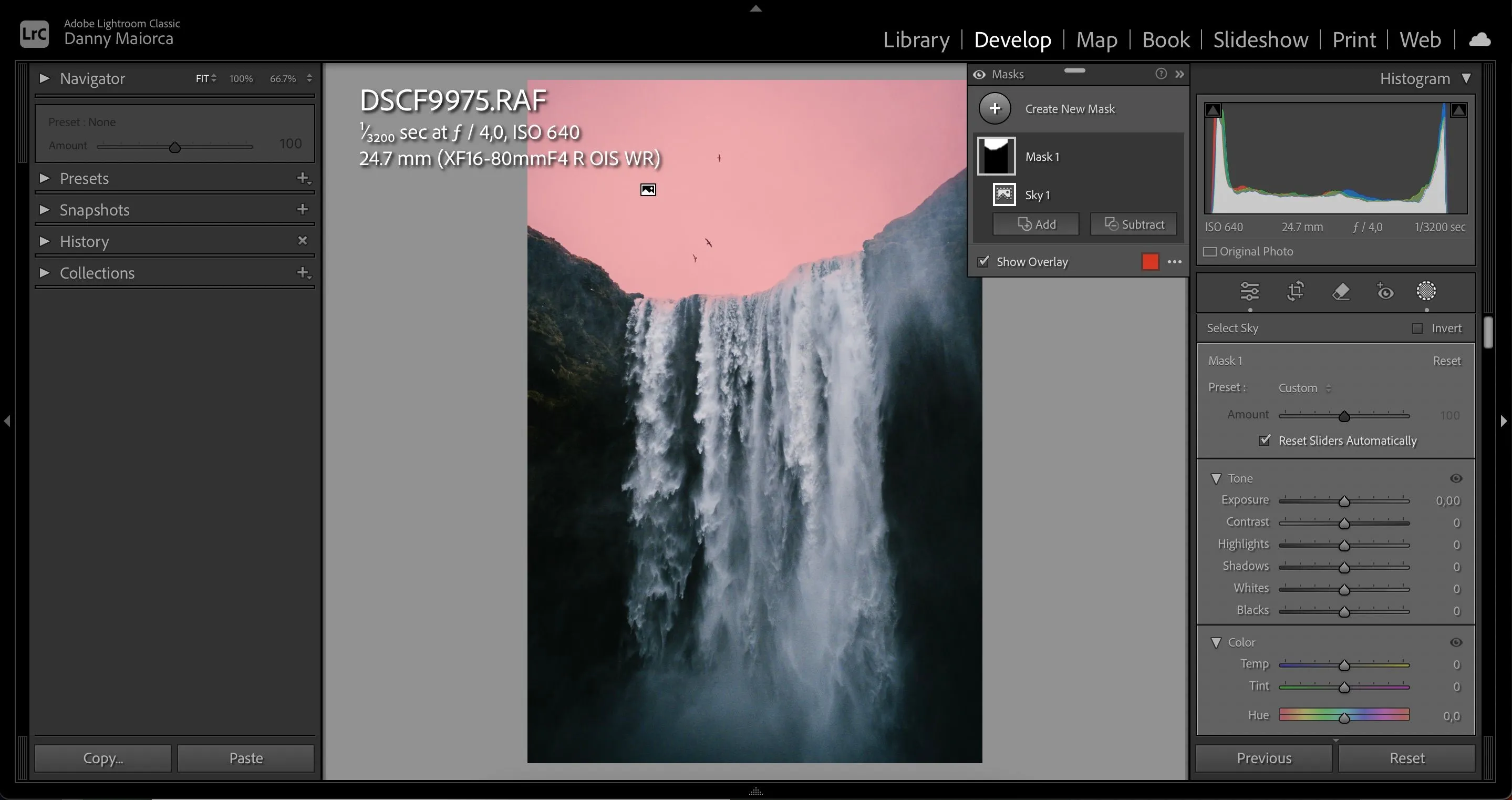 Lightroom sử dụng tính năng che mặt nạ AI để tự động chọn và chỉnh sửa bầu trời trong ảnh.
Lightroom sử dụng tính năng che mặt nạ AI để tự động chọn và chỉnh sửa bầu trời trong ảnh.
Một khi bạn đã sử dụng AI để che mặt nạ một phần của hình ảnh, bạn có thể điều chỉnh các thanh trượt tương tự như khi dùng gradient tuyến tính/xuyên tâm. Tính năng này trở nên rất hữu ích khi chỉnh sửa ảnh chụp vào một ngày nắng, khi bầu trời thường quá tối nhưng việc điều chỉnh toàn bộ bức ảnh lại làm mọi thứ phức tạp hơn.
Ngoài Lightroom, Capture One và Luminar Neo cũng là hai công cụ có các tính năng AI Masking mạnh mẽ.
5. Tự Động Cân Bằng Đường Chân Trời (Auto-Straightening)
Dù sử dụng điện thoại thông minh hay máy ảnh chuyên nghiệp, nhiều nhiếp ảnh gia thường chụp ảnh cầm tay. Trừ những trường hợp bắt buộc phải dùng tripod (ví dụ, khi chụp cực quang), việc mang thêm chân máy thường gây cồng kềnh. Mặc dù có nhiều bức ảnh thẳng, nhưng việc đạt được sự hoàn hảo mọi lúc là điều khó khăn.
Ngay cả với nhiều kinh nghiệm chỉnh sửa ảnh, tính năng tự động cân bằng đường chân trời (auto-straightening) vẫn là một điểm khởi đầu quan trọng. Sau đó, bạn có thể thực hiện các điều chỉnh riêng, nhưng theo kinh nghiệm thực tế, công cụ này hầu hết đều rất chính xác.
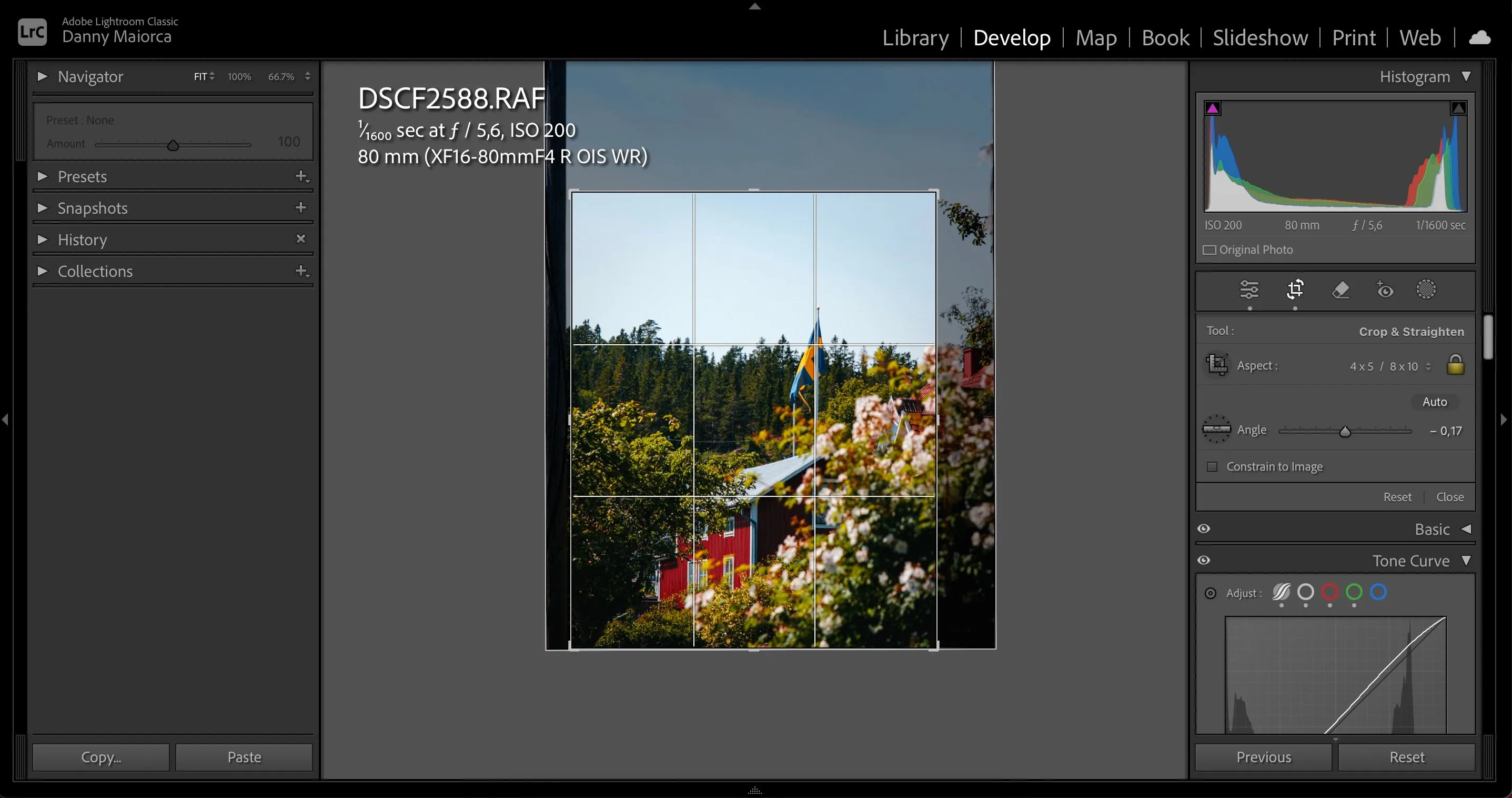 Ứng dụng chỉnh sửa ảnh tự động làm thẳng hình ảnh giúp điều chỉnh đường chân trời và góc chụp.
Ứng dụng chỉnh sửa ảnh tự động làm thẳng hình ảnh giúp điều chỉnh đường chân trời và góc chụp.
Bạn sẽ tìm thấy tính năng tự động cân bằng đường chân trời trong hầu hết các ứng dụng chỉnh sửa ảnh hiện nay, mang lại sự tiện lợi đáng kể.
6. Công Cụ Sao Chép (Clone Stamp)
Bạn đã bao giờ ước rằng mình có thể sao chép một phần của bức ảnh sang một vị trí khác chưa? Với các công cụ AI như Clone Stamp, điều đó hoàn toàn có thể thực hiện được. Đây là một cách lý tưởng để sao chép hoặc loại bỏ các đối tượng trong ảnh.
Công cụ Clone Stamp thường được sử dụng trong Photoshop. Đầu tiên, bạn chọn phần muốn sao chép bằng cách giữ phím Option (hoặc Alt trên Windows) và nhấp vào vị trí nguồn. Sau đó, bạn di chuyển con trỏ đến vị trí muốn dán phần đã sao chép. Đây là một trong nhiều cách giúp tăng tốc quy trình chỉnh sửa ảnh trong Photoshop.
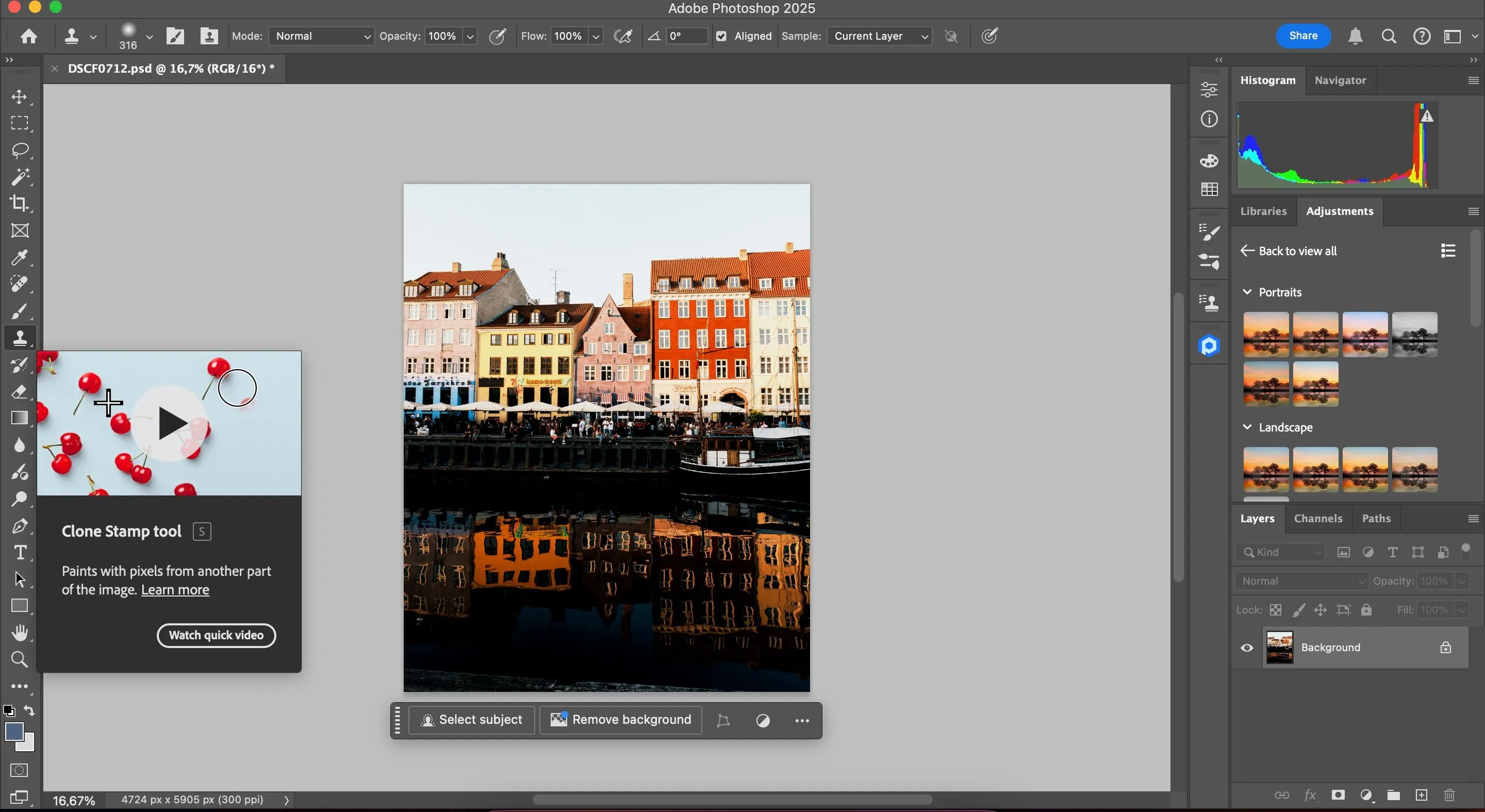 Công cụ Clone Stamp trong Photoshop cho phép sao chép các vùng ảnh để nhân bản hoặc loại bỏ đối tượng.
Công cụ Clone Stamp trong Photoshop cho phép sao chép các vùng ảnh để nhân bản hoặc loại bỏ đối tượng.
Clone Stamp đặc biệt hữu ích để nhân bản các đối tượng nhỏ, chẳng hạn như hoa, viên gạch, hay các đám mây, giúp bạn dễ dàng chỉnh sửa hoặc bổ sung chi tiết vào bức ảnh.
7. Gợi Ý Preset Thông Minh (Recommended Presets)
Khi đã có nhiều kinh nghiệm với các ứng dụng chỉnh sửa ảnh, bạn có thể xây dựng một bộ sưu tập preset riêng để dễ dàng áp dụng vào ảnh khi cần. Đôi khi, việc lướt qua từng preset để xem preset nào phù hợp nhất với bức ảnh có thể mất thời gian. Tuy nhiên, tính năng Gợi Ý Preset Thông Minh của Lightroom là một sự kết hợp hoàn hảo, giúp tối ưu hóa quá trình này.
Tính năng này có sẵn trong ứng dụng Lightroom di động. Khi bạn nhấn vào tab Presets, phần mềm sẽ phân tích bức ảnh của bạn và đưa ra nhiều gợi ý preset phù hợp. Bạn có thể duyệt qua những gợi ý này để xem liệu có preset nào phù hợp với phong cách của mình hay không.
Bạn có thể sử dụng công cụ này để chỉnh sửa ảnh chụp bằng điện thoại thông minh trong Lightroom, và nó cũng hoạt động tốt với ảnh chụp bằng máy ảnh chuyên nghiệp. Cá nhân chúng tôi thấy rằng tính năng này phát huy hiệu quả tốt nhất với ảnh chụp từ smartphone.
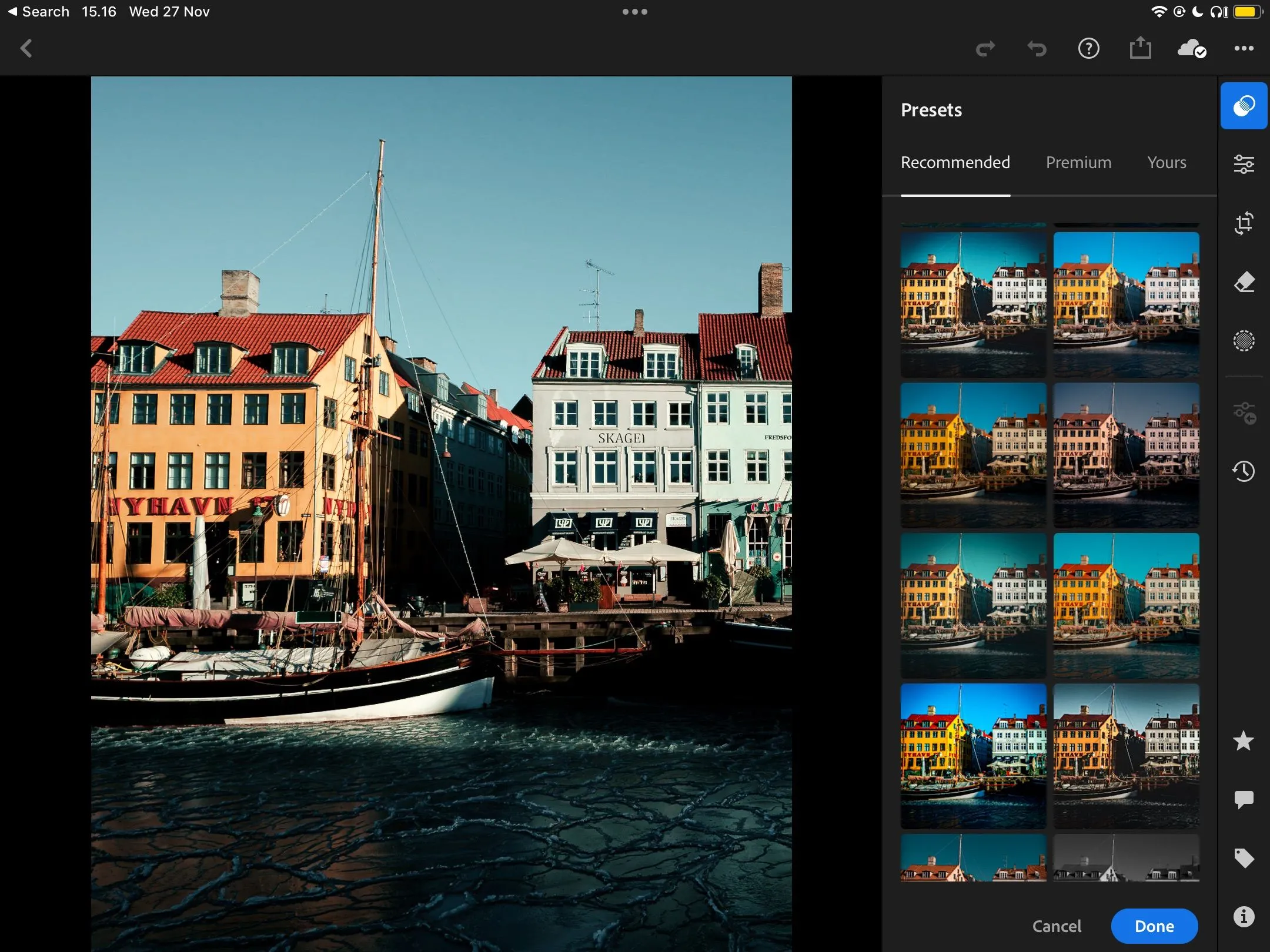 Tính năng gợi ý preset trong ứng dụng Lightroom di động tự động đề xuất các bộ lọc ảnh phù hợp.
Tính năng gợi ý preset trong ứng dụng Lightroom di động tự động đề xuất các bộ lọc ảnh phù hợp.
Mặc dù nhiều tính năng AI trong chỉnh sửa ảnh có thể gây ấn tượng nhưng không thực sự hữu dụng, nhưng 7 công cụ được đề cập trên đây là những tính năng thực sự thiết yếu. Chúng giúp bạn loại bỏ khuyết điểm, tinh chỉnh các khu vực cụ thể và nâng cao chất lượng hình ảnh một cách chính xác và hiệu quả.
Các công cụ AI này không chỉ giúp bạn tiết kiệm thời gian mà còn mở ra những khả năng sáng tạo mới, biến những bức ảnh thông thường thành những tác phẩm nghệ thuật ấn tượng. Hãy trải nghiệm và chia sẻ những tính năng AI yêu thích của bạn trong phần bình luận dưới đây, hoặc khám phá thêm các thủ thuật chỉnh sửa ảnh chuyên sâu khác tại thuthuatmoi.net!


